本文主要是介绍NIFI 2.0.0版本HTTPS访问部署,希望对大家解决编程问题提供一定的参考价值,需要的开发者们随着小编来一起学习吧!
1. 相关环境
服务器:centos
JDK:jdk21
NIFI: nifi-2.0.0-M1
2. 下载NIFI
-
下载NIFI
https://nifi.apache.org/download/
-
将文件上传至服务器指定目录,解压缩
-
修改 bin 目录下的脚本文件
注意: nifi 2.0.0 版本需要jdk21,所以需要配置java环境。如果服务器方便配置java环境变量为jdk21,则不用修改下面两个脚本文件。

由于我们服务器配置的java环境变量为1.8,为了不影响其他服务,我们在 /etc/profile中增加 NIFI_JAVA_HOME 变量。此时需要修改nifi.sh 和nifi-env.sh
-
配置NIFI_JAVA_HOME变量
vim /etc/profile# 增加NIFI_JAVA_HOME,配置对应路径 export NIFI_JAVA_HOME=/hya/soft/jdk21# 保存后使配置文件生效 source /etc/profile -
修改nifi.sh,将JAVA_HOME全部改为NIFI_JAVA_HOME
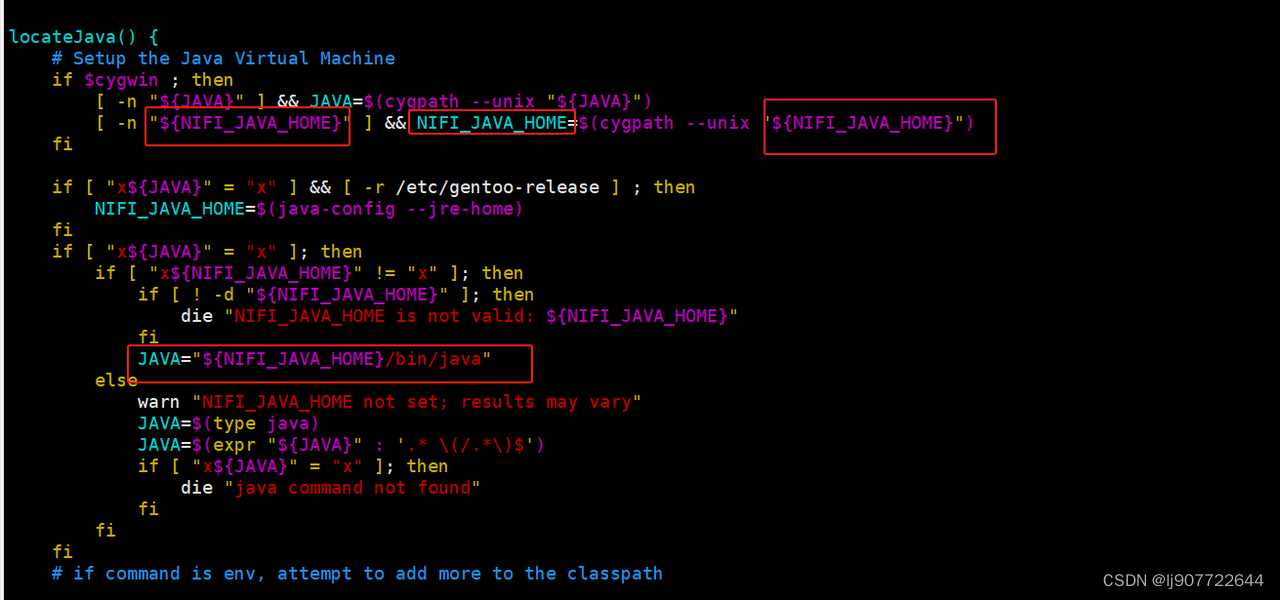
-
修改nifi-env.sh,将JAVA_HOME的路径改为jdk21的路径
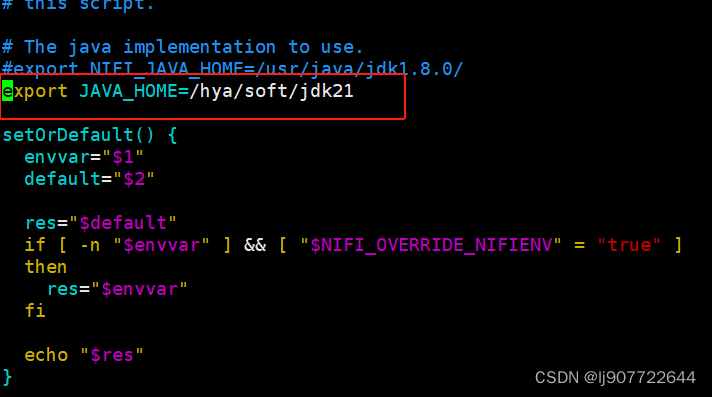
3. 创建自签名PKCS12证书,使用HTTPS远程访问
- 在conf目录下删除原有证书
nifi默认的证书只能本机访问,访问web会报错
nifi配置https启动成功,访问报错HTTP ERROR 400 Invalid SNI
URI: /nifi
STATUS: 400
MESSAGE: Invalid SNI
SERVLET: -
CAUSED BY: org.eclipse.jetty.http.BadMessageException: 400: Invalid SNI
Caused by:
org.eclipse.jetty.http.BadMessageException: 400: Invalid SNIat org.eclipse.jetty.server.SecureRequestCustomizer.customize(SecureRequestCustomizer.java:266)at org.eclipse.jetty.server.SecureRequestCustomizer.customize(SecureRequestCustomizer.java:207)at org.eclipse.jetty.server.HttpChannel$RequestDispatchable.dispatch(HttpChannel.java:1594)at org.eclipse.jetty.server.HttpChannel.dispatch(HttpChannel.java:753)at org.eclipse.jetty.server.HttpChannel.handle(HttpChannel.java:501)at org.eclipse.jetty.server.HttpChannel.run(HttpChannel.java:461)at org.eclipse.jetty.util.thread.strategy.AdaptiveExecutionStrategy.runTask(AdaptiveExecutionStrategy.java:421)at org.eclipse.jetty.util.thread.strategy.AdaptiveExecutionStrategy.consumeTask(AdaptiveExecutionStrategy.java:390)at org.eclipse.jetty.util.thread.strategy.AdaptiveExecutionStrategy.tryProduce(AdaptiveExecutionStrategy.java:277)at org.eclipse.jetty.util.thread.strategy.AdaptiveExecutionStrategy.produce(AdaptiveExecutionStrategy.java:193)at org.eclipse.jetty.http2.HTTP2Connection.produce(HTTP2Connection.java:208)at org.eclipse.jetty.http2.HTTP2Connection.onFillable(HTTP2Connection.java:155)at org.eclipse.jetty.http2.HTTP2Connection$FillableCallback.succeeded(HTTP2Connection.java:450)at org.eclipse.jetty.io.FillInterest.fillable(FillInterest.java:100)at org.eclipse.jetty.io.ssl.SslConnection$DecryptedEndPoint.onFillable(SslConnection.java:558)at org.eclipse.jetty.io.ssl.SslConnection.onFillable(SslConnection.java:379)at org.eclipse.jetty.io.ssl.SslConnection$2.succeeded(SslConnection.java:146)at org.eclipse.jetty.io.FillInterest.fillable(FillInterest.java:100)at org.eclipse.jetty.io.SelectableChannelEndPoint$1.run(SelectableChannelEndPoint.java:53)at org.eclipse.jetty.util.thread.strategy.AdaptiveExecutionStrategy.runTask(AdaptiveExecutionStrategy.java:421)at org.eclipse.jetty.util.thread.strategy.AdaptiveExecutionStrategy.consumeTask(AdaptiveExecutionStrategy.java:390)at org.eclipse.jetty.util.thread.strategy.AdaptiveExecutionStrategy.tryProduce(AdaptiveExecutionStrategy.java:277)at org.eclipse.jetty.util.thread.strategy.AdaptiveExecutionStrategy.run(AdaptiveExecutionStrategy.java:199)at org.eclipse.jetty.util.thread.ReservedThreadExecutor$ReservedThread.run(ReservedThreadExecutor.java:411)at org.eclipse.jetty.util.thread.QueuedThreadPool.runJob(QueuedThreadPool.java:969)at org.eclipse.jetty.util.thread.QueuedThreadPool$Runner.doRunJob(QueuedThreadPool.java:1194)at org.eclipse.jetty.util.thread.QueuedThreadPool$Runner.run(QueuedThreadPool.java:1149)at java.base/java.lang.Thread.run(Thread.java:1583)
我们将conf目录下的.p12文件删除,重新创建证书

rm -rf *.p12
-
在 conf 目录下创建证书
# 生成RSA私钥(无密码,生产环境中应设置一个) openssl genpkey -algorithm RSA -out nifi.key# 创建自签名证书请求(填写相关信息,如Common Name应为您的服务器IP地址) openssl req -new -key nifi.key -out nifi.csr# 使用私钥和CSR生成自签名证书,有效期可以自行调整(此处设置3650天) openssl x509 -req -days 3650 -in nifi.csr -signkey nifi.key -out nifi.crt # 将私钥和证书合并到一个PKCS12文件中,并设置一个密码(例如:abcdef123456) openssl pkcs12 -export -in nifi.crt -inkey nifi.key -out nifi.p12 -name nifi -password pass:abcdef123456此时 conf 目录会多出几个文件

-
修改 nifi.properties 文件
-
配置服务器地址和端口
注意:nifi不可同时开启http和https访问,会报错
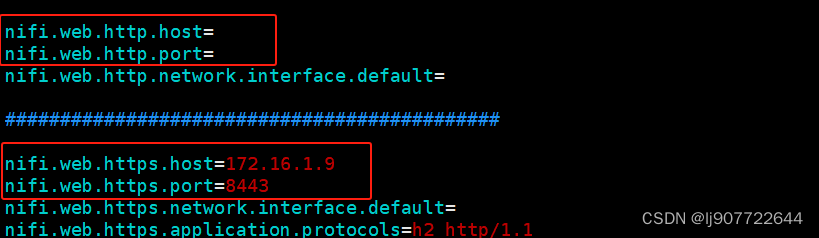
-
配置证书路径和密码
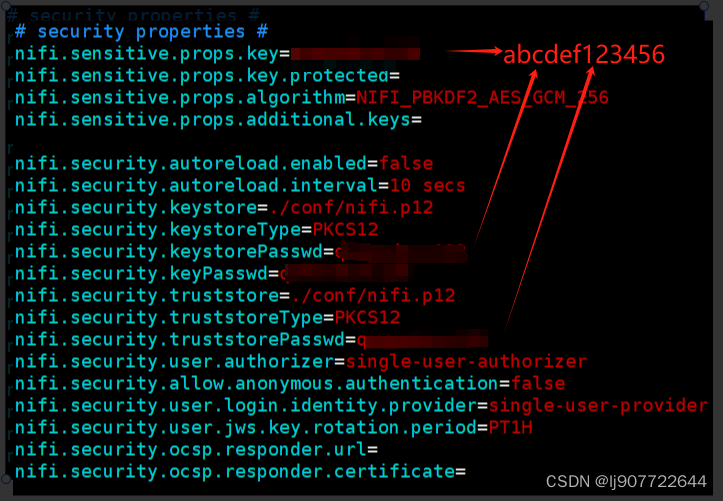
-
4. 创建访问账户
在 bin 目录下执行命令创建访问用户名和密码
./nifi.sh set-single-user-credentials admin abcdef123456
5. 启动NIFI服务
-
在 bin 目录下启动 NIFI 服务
./nifi.sh start -
日志查看是否启动成功
在logs目录下查看服务是否启动成功
tail -f nifi-bootstrap.log
6. 开放访问端口
如果服务器开启了防火墙,需要将nifi.properties 中配置的访问端口放开。
# 查看已开放的所有端口
firewall-cmd --list-ports# 开放8443
firewall-cmd --permanent --zone=public --add-port=8443/tcp# 重新加载防火墙规则,使更改生效
firewall-cmd --reload7. web访问
访问地址:https://172.16.1.9:8443/nifi
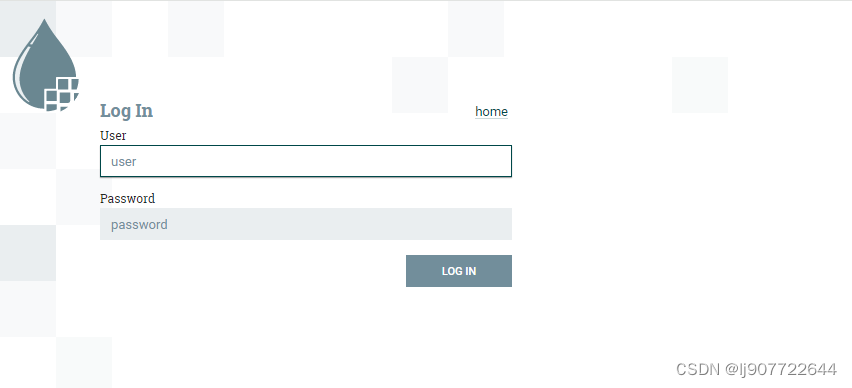
输入之前创建好的用户名密码登录
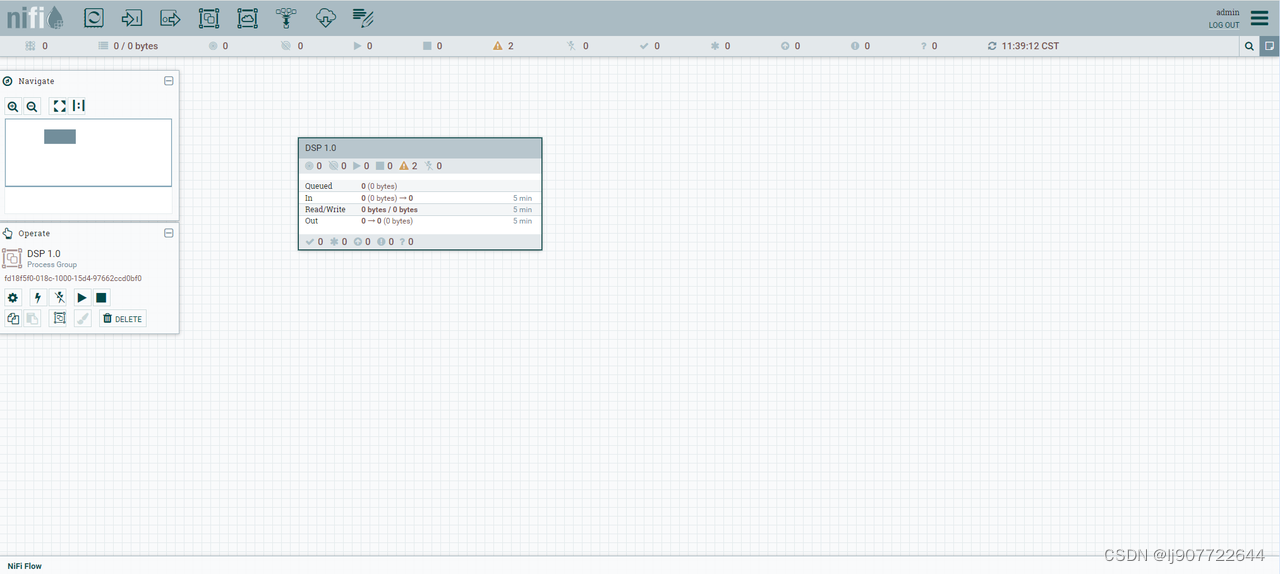
这篇关于NIFI 2.0.0版本HTTPS访问部署的文章就介绍到这儿,希望我们推荐的文章对编程师们有所帮助!







